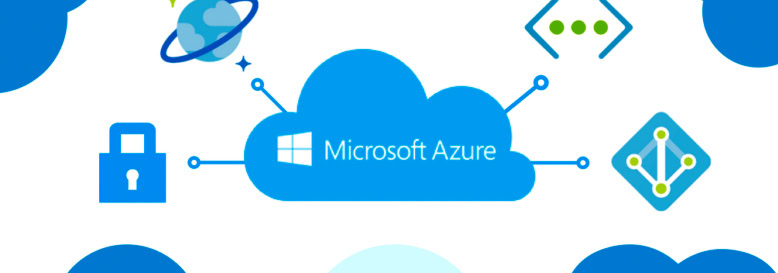
今年 5 月开始,微软自己的 CDN 服务「Microsoft CDN」正式加入到了 Azure CDN 服务中进行预览测试,并与原有的 Verizon 和 Akamai 服务一起为用户提供全球 CDN 服务能力。「Microsoft CDN」采用微软自己的 POP 节点和微软自身在全球的网络部署为 CDN 网络提供支撑。现在「Microsoft CDN」正式发布上线商用后,可以为用户提供完整的 SLA、更快的创建和变更速度,以及更多其它功能,如:自带证书、区域缓存和更多的 CDN 节点(POP)支持。
云服务需要可靠性、可扩展性、灵活性和性能,而 Azure CDN 提供了易于设置和使用的 CDN 平台,可将您的视频、文件、网站或其他 HTTP 内容快速分发到全球。 借助 Verizon、Akamai 和现在的「Microsoft CDN」服务,可以通过 Azure CDN 内部的多 CDN 生态系统为用户提供最佳的 CDN 服务。
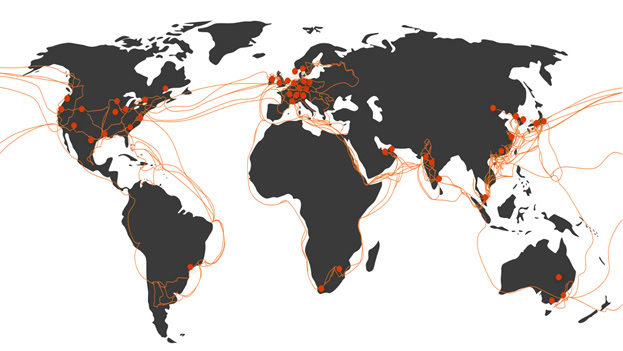
Azure CDN 的多 CDN 生态系统让您能够将 CDN 作为 Azure 资源进行管理;按需和 API 驱动。这种灵活性以及三项可选的强大 CDN 基础架构,使您可以轻松添加多 CDN 作为内容交付的一部分。在多 CDN 解决方案中并排使用这些 CDN 解决方案或将其分层以最大限度地提高可靠性、卸载和性能,让您可以专注于优化交付以满足业务需求。











最新评论
干货👍
大佬nb
因为从win11退回了win10,商店根本打不开,点击无反应,找了全网都试了不行,直到刚刚早上我打开电脑,又搜了一遍来到这里,用第一个办法,不到一分钟搞定都有点不可思议,必须评论给作者点赞
1.我个人比较推荐 Linux Mint 和 Zorin OS 2.Samba AD,基于 Samba + Kerberos,提供类似 AD 的域控制器服务,支持用户身份验证、组策略等功能;FreeIPA,提供基于 LDAP + Kerberos 的身份管理系统,类似于 AD 但针对 Linux 优化。